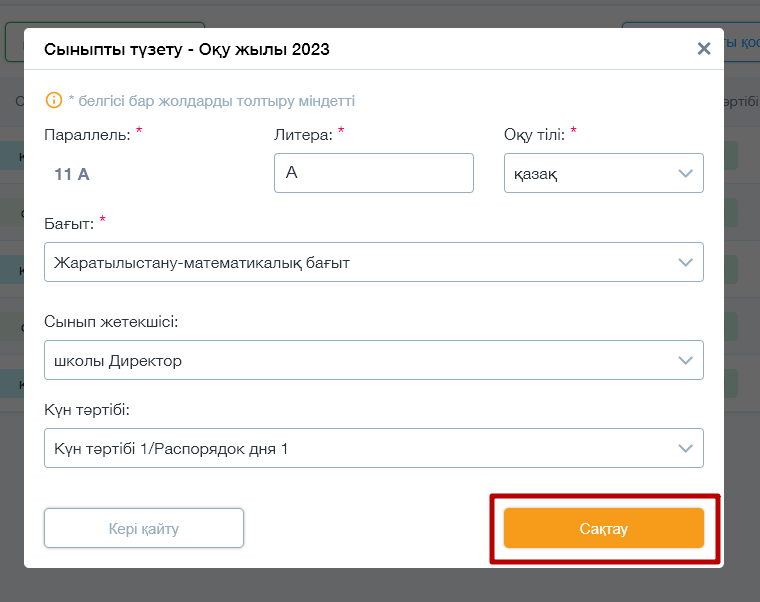Күн тәртібін құру
1. Сол жақ мәзір → Мектепті басқару → Мектеп баптаулары
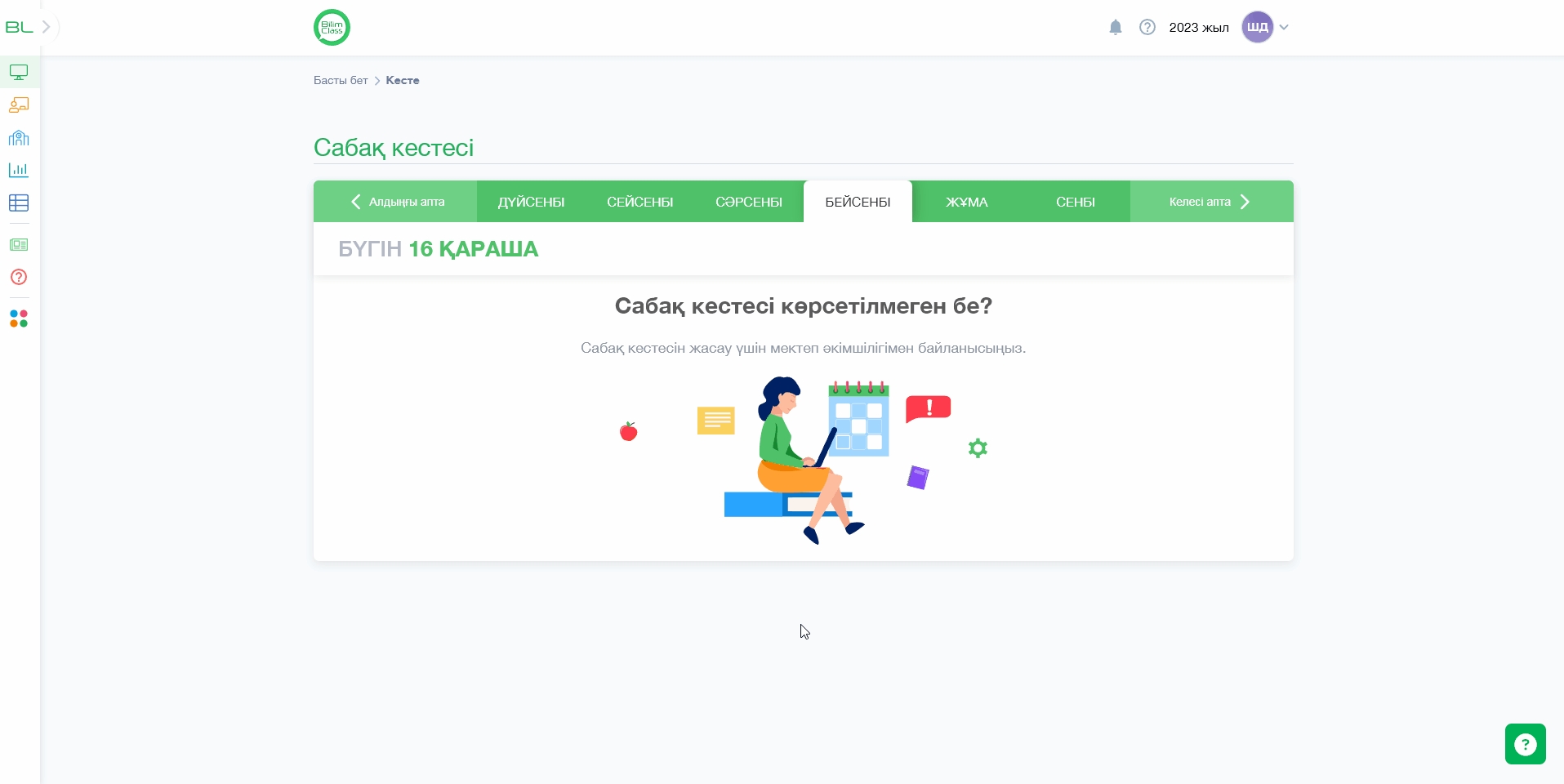
2. Жаңа күн тәртібін қосу батырмасын басыңыз
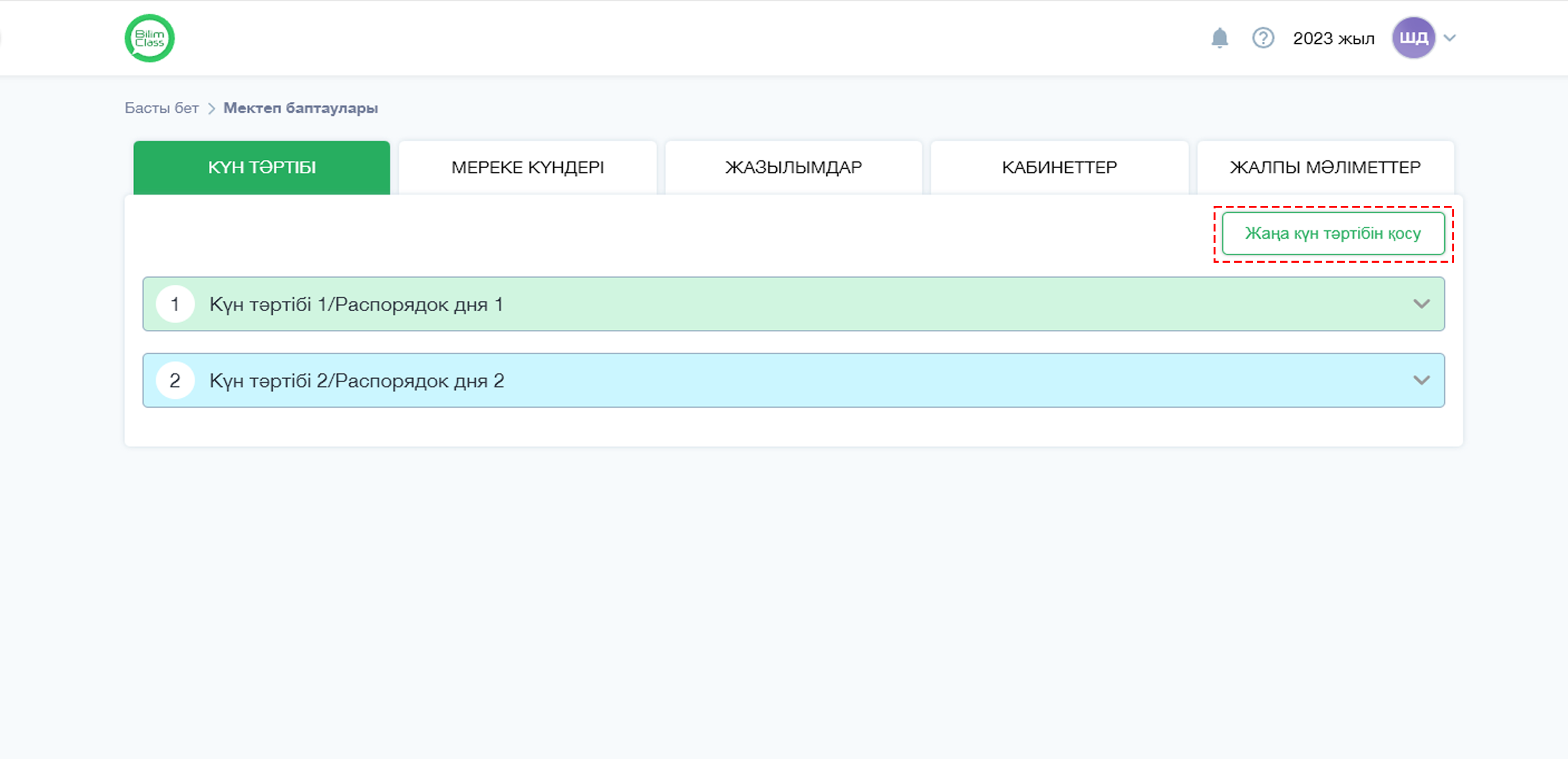
3. Жаңа күн тәртібінің атауын енгізіңіз
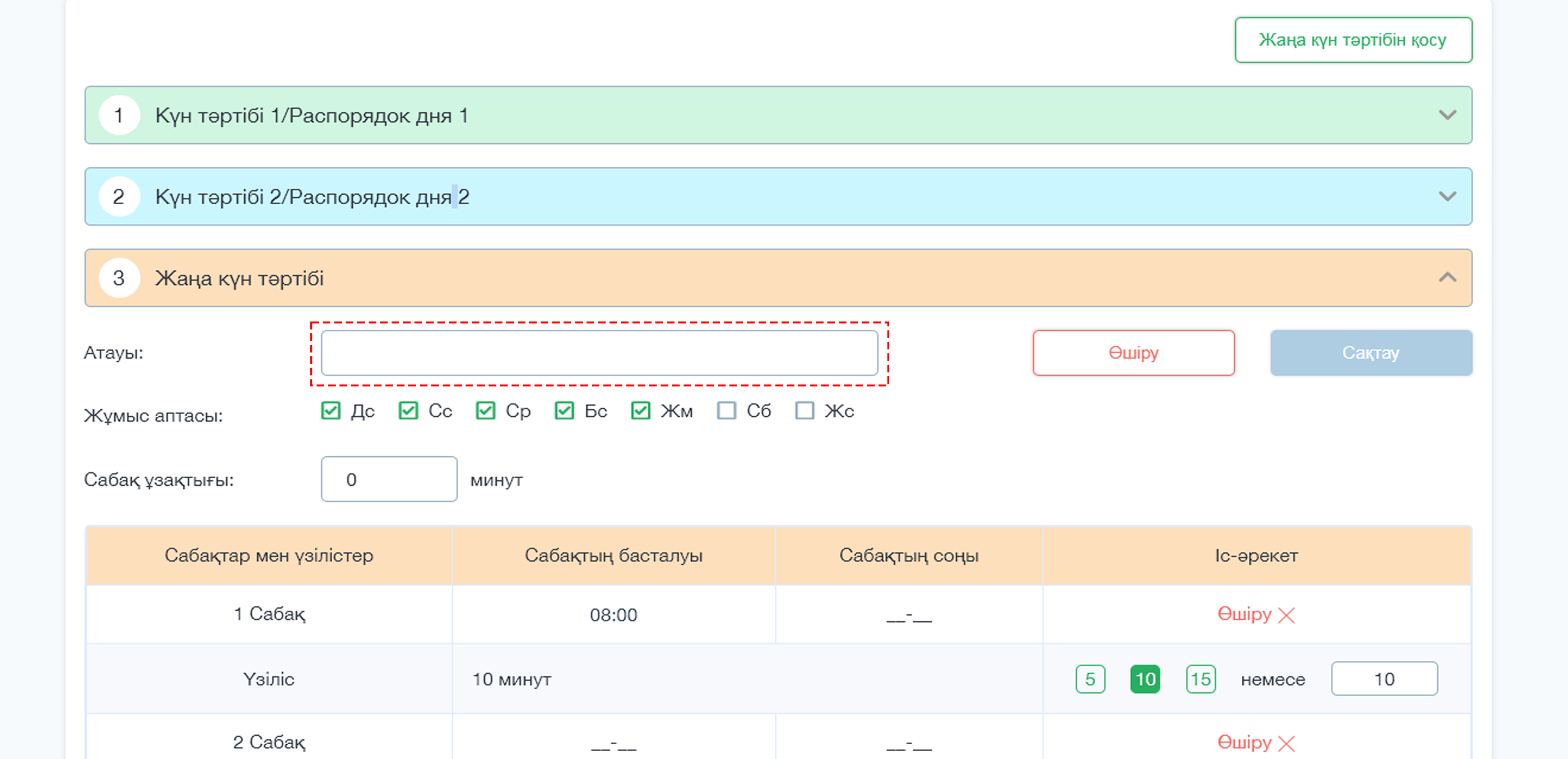
4. Жұмыс апталарын белгілеу керек. Егер сіздің мектебіңізде алты күндік жұмыс аптасы болса, алтыншы күнді белгілеңіз
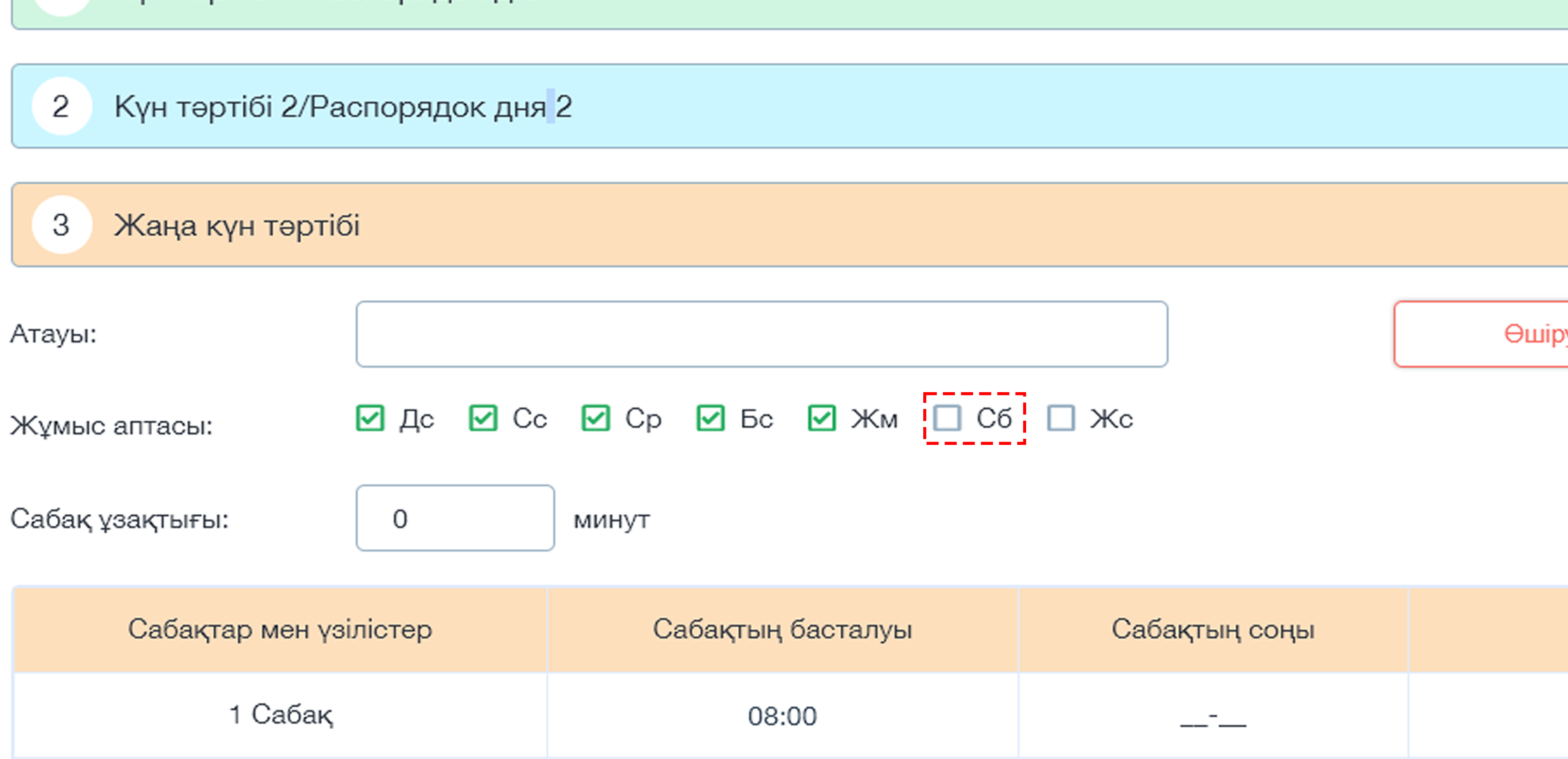
5. Әрі қарай, сабақтың ұзақтығын енгізіңіз
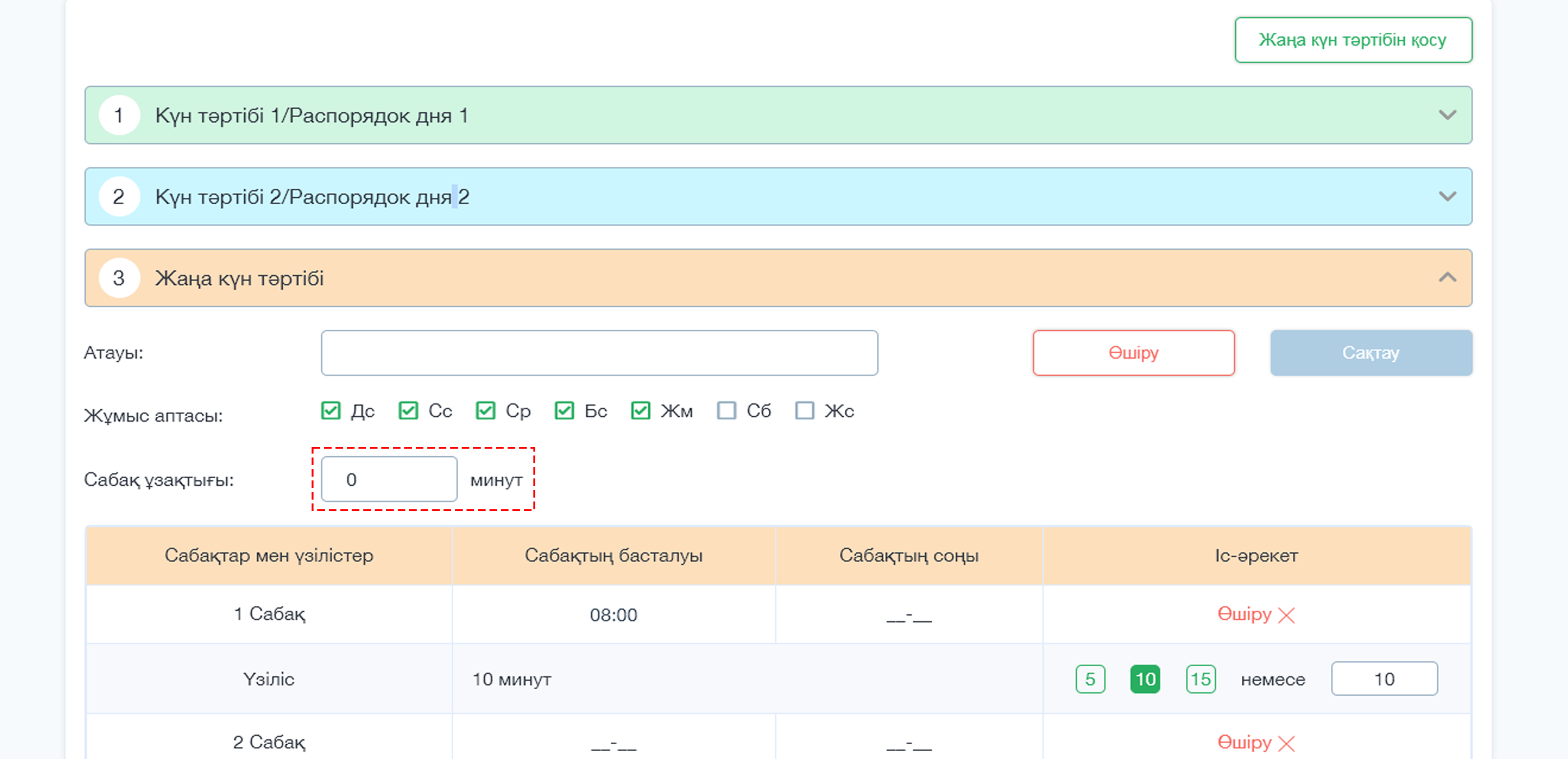
6. Үзілістің ұзақтығын таңдау керек. Егер сіздің мектебіңізде үшінші сабақтан кейін үлкен үзіліс болса, оның да ұзақтығын таңдау керек
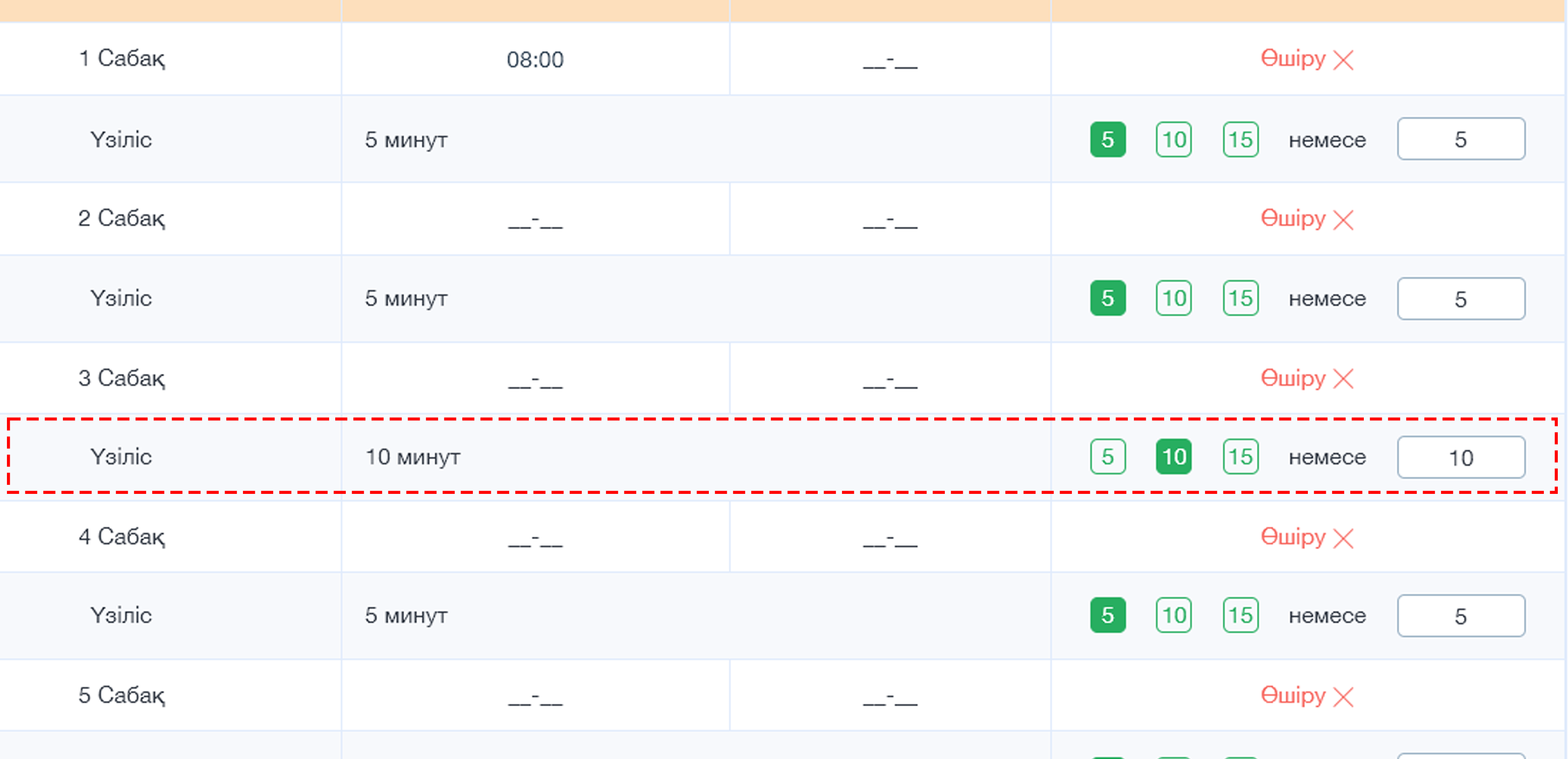
7. Егер сіздің мектебіңізде аптасына жеті сабақ болса, қосымша сабақтар қосуға болады. Ол үшін Сабақты қосу батырмасын басыңыз
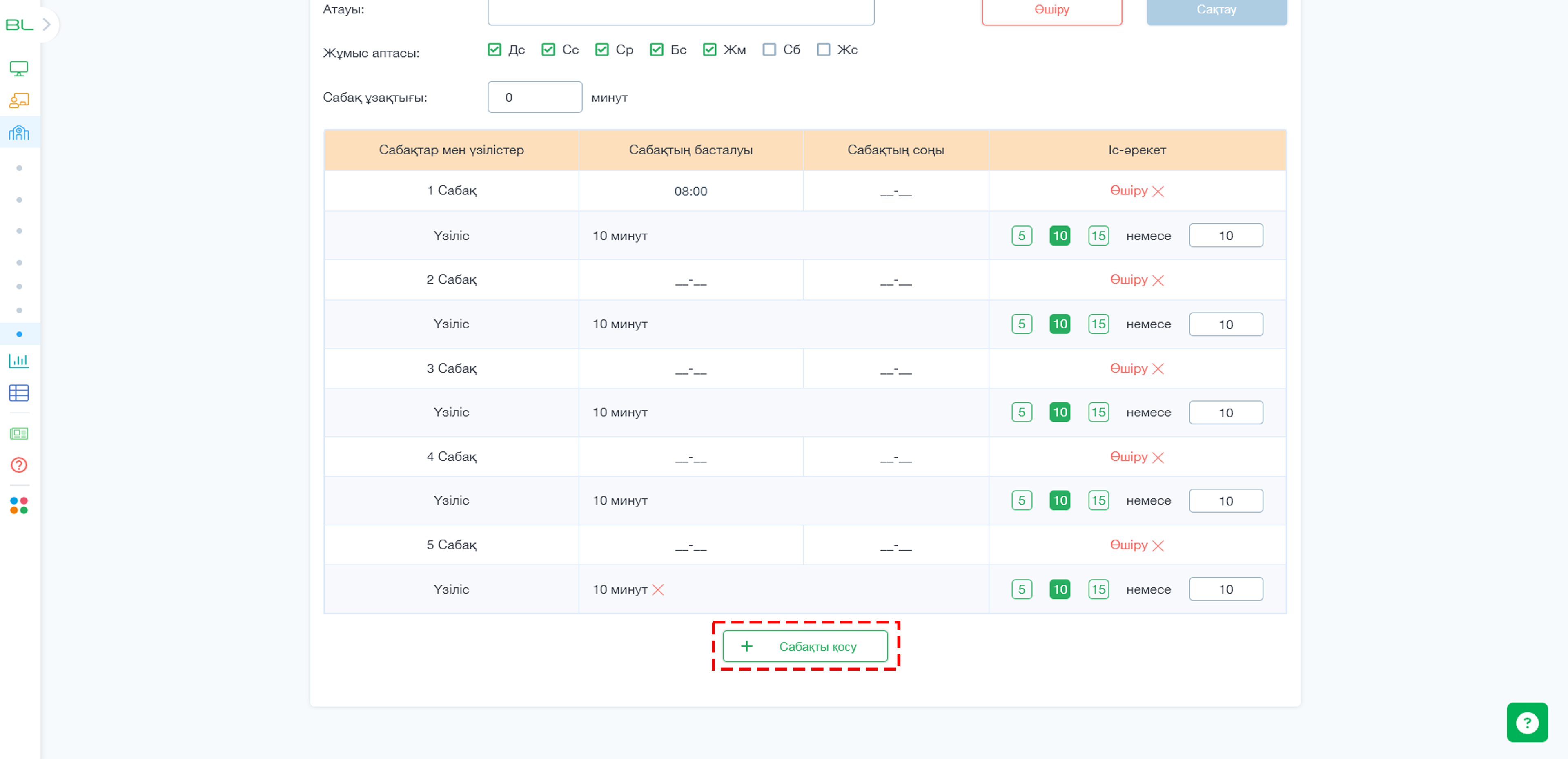
8. Барлық деректерді енгізгеннен кейін Сақтау батырмасын басыңыз
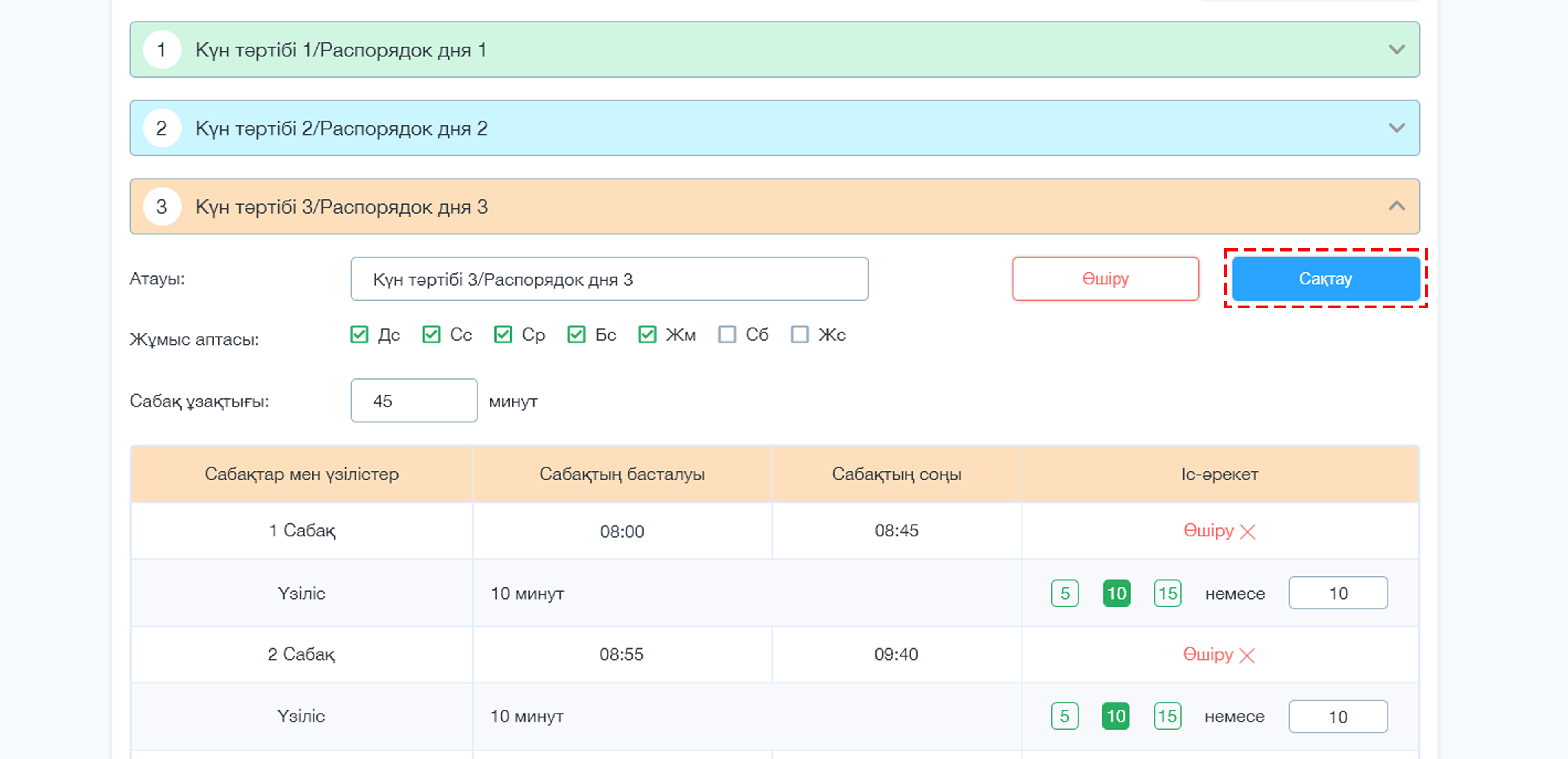
9. Жаңа күн тәртібі сәтті құрылды және сақталды.
Күн тәртібін жоспарлау
1. Жаңа күн тәртібін құру үшін сіз бұрын құрылған күн тәртібін көшіре аласыз. Сол жақ мәзір → Мектепті басқару → Мектеп баптаулары
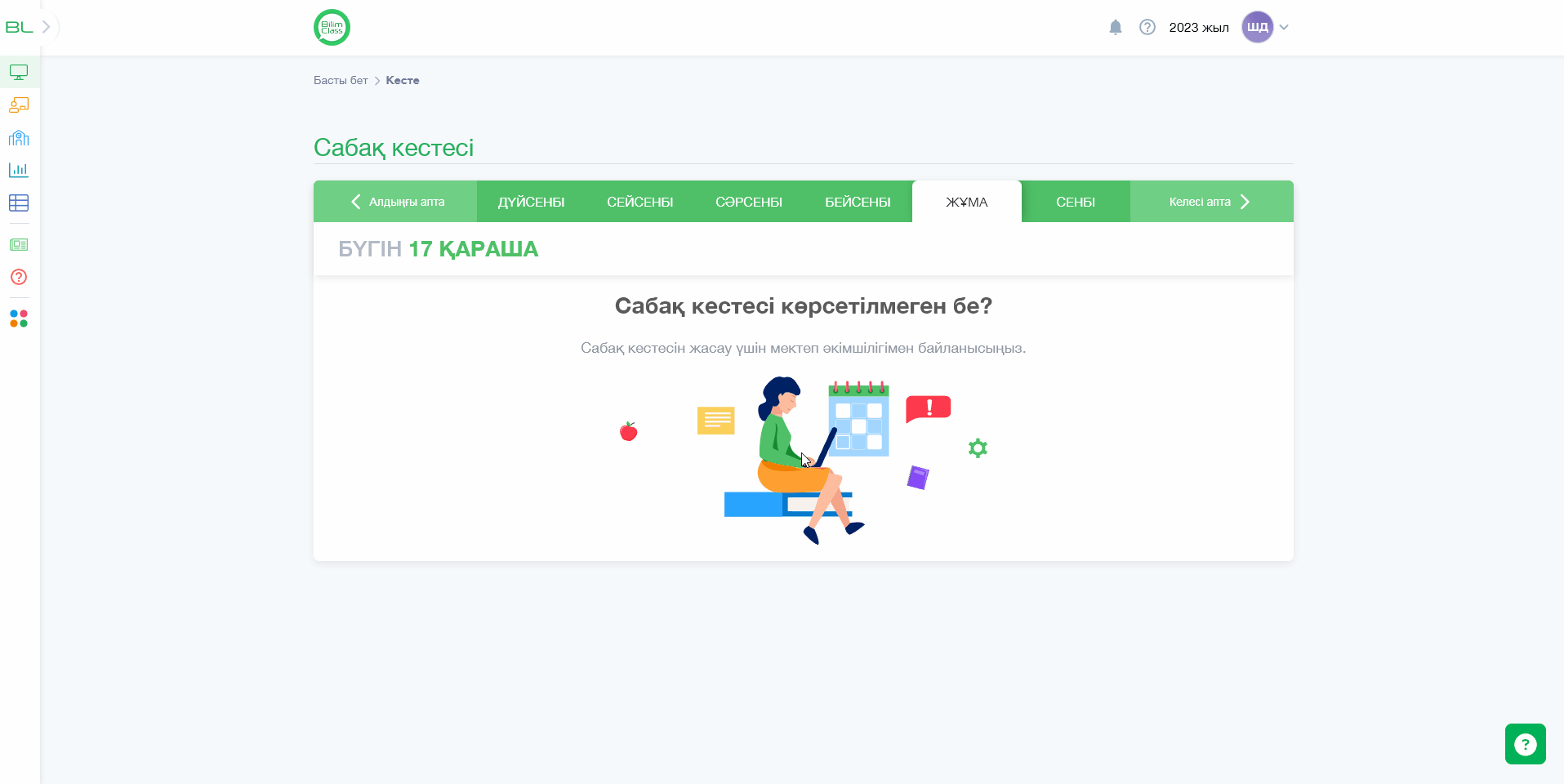
2. Керекті күн тәртібін таңдаңыз, Көшіру батырмасын басыңыз
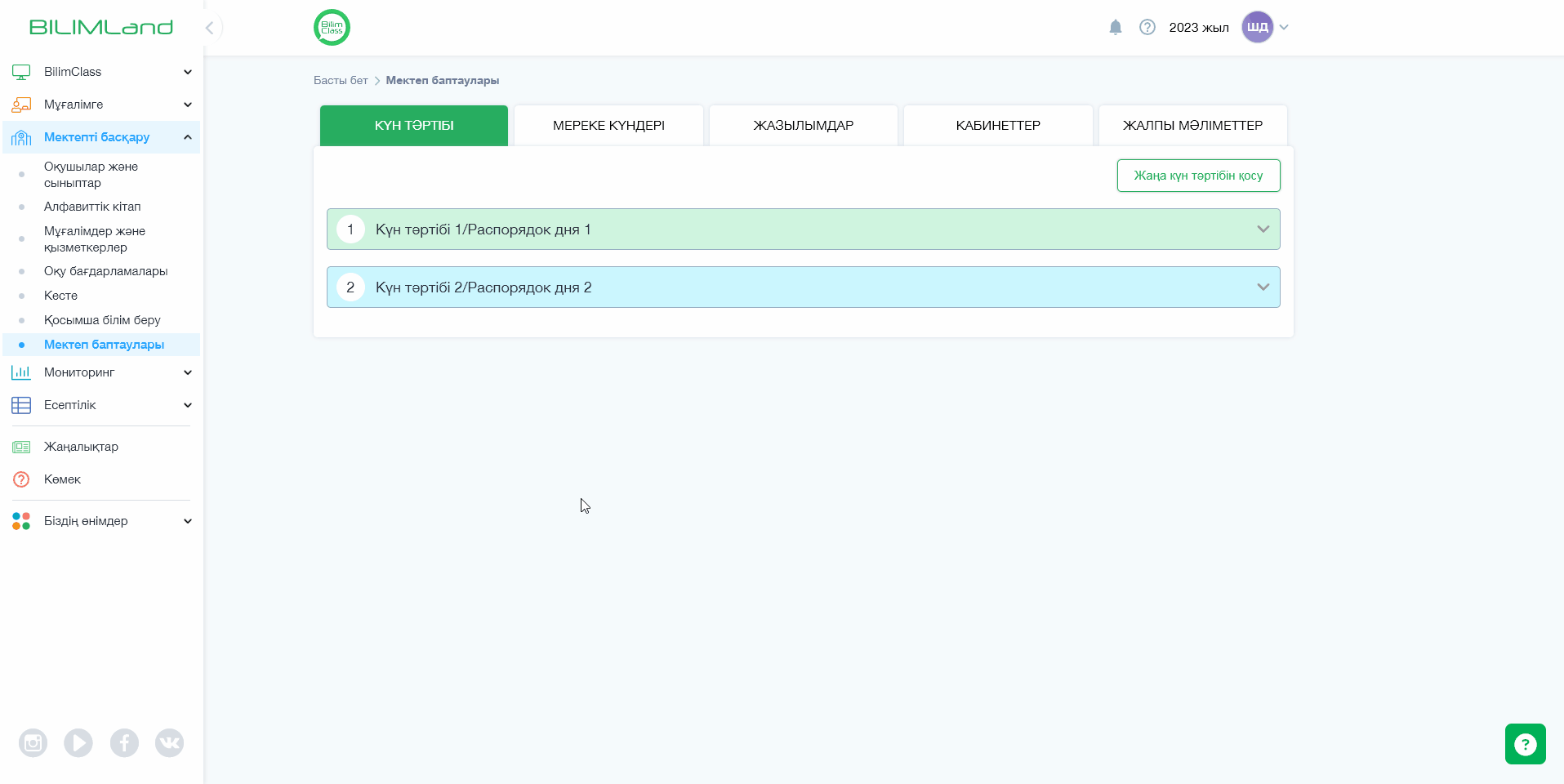
3. Күн тәртібі сәтті көшірілді. Өзгерістер болса енгізіңіз және күн тәртібінің атауын жазыңыз
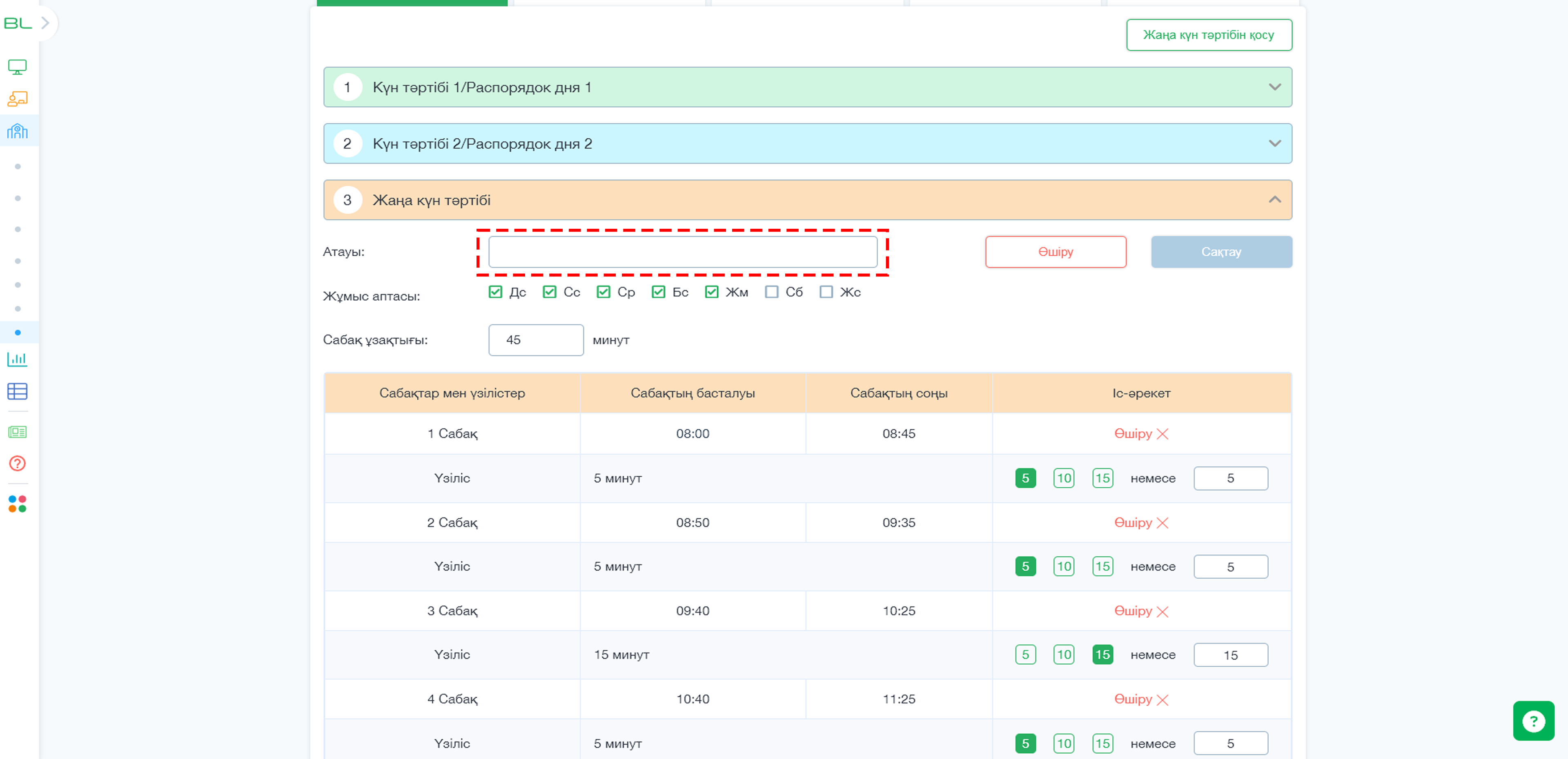
4. Сақтау батырмасын басыңыз
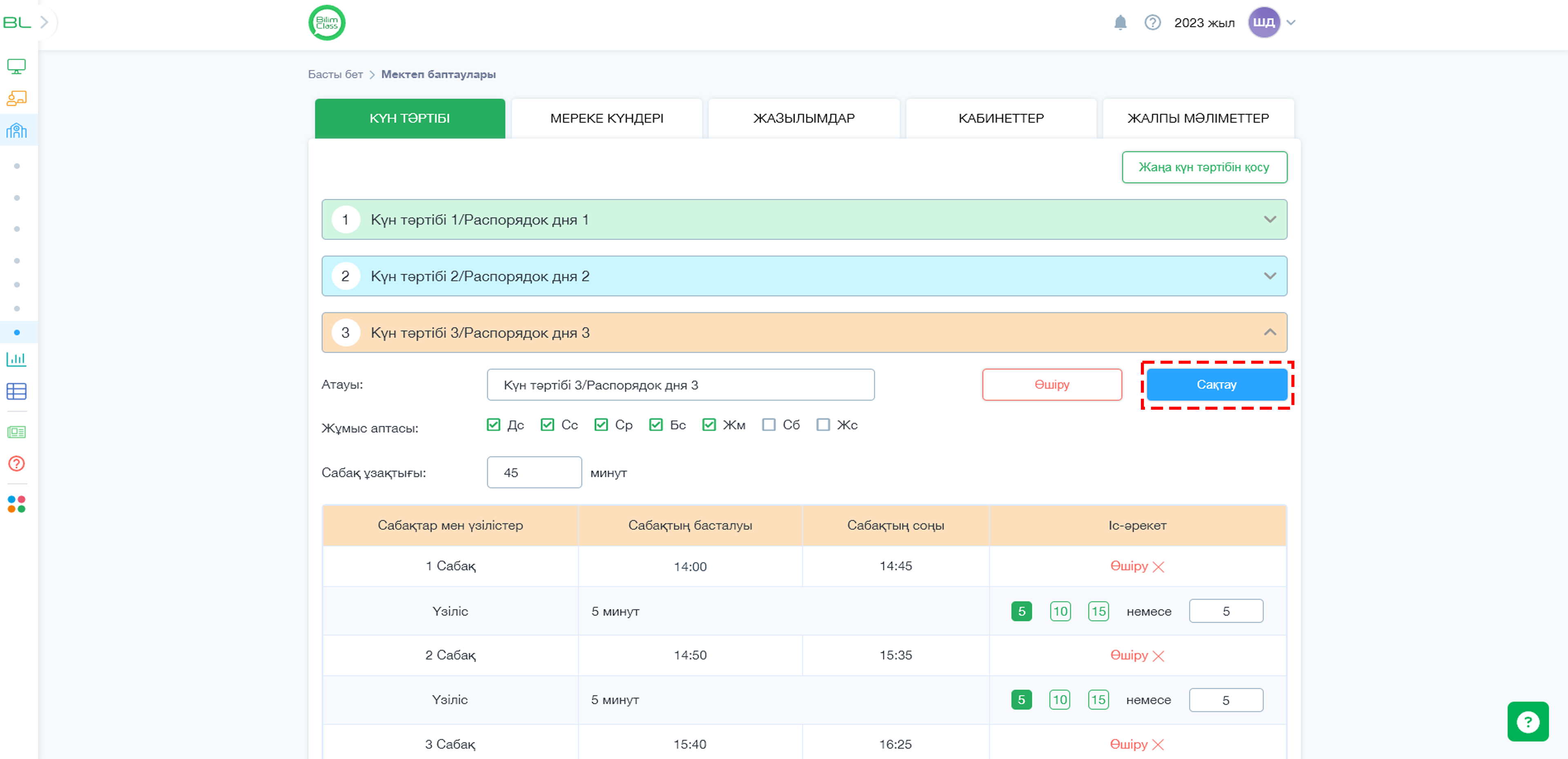
5. Сіздің күн тәртібіңіз сәтті құрылды!
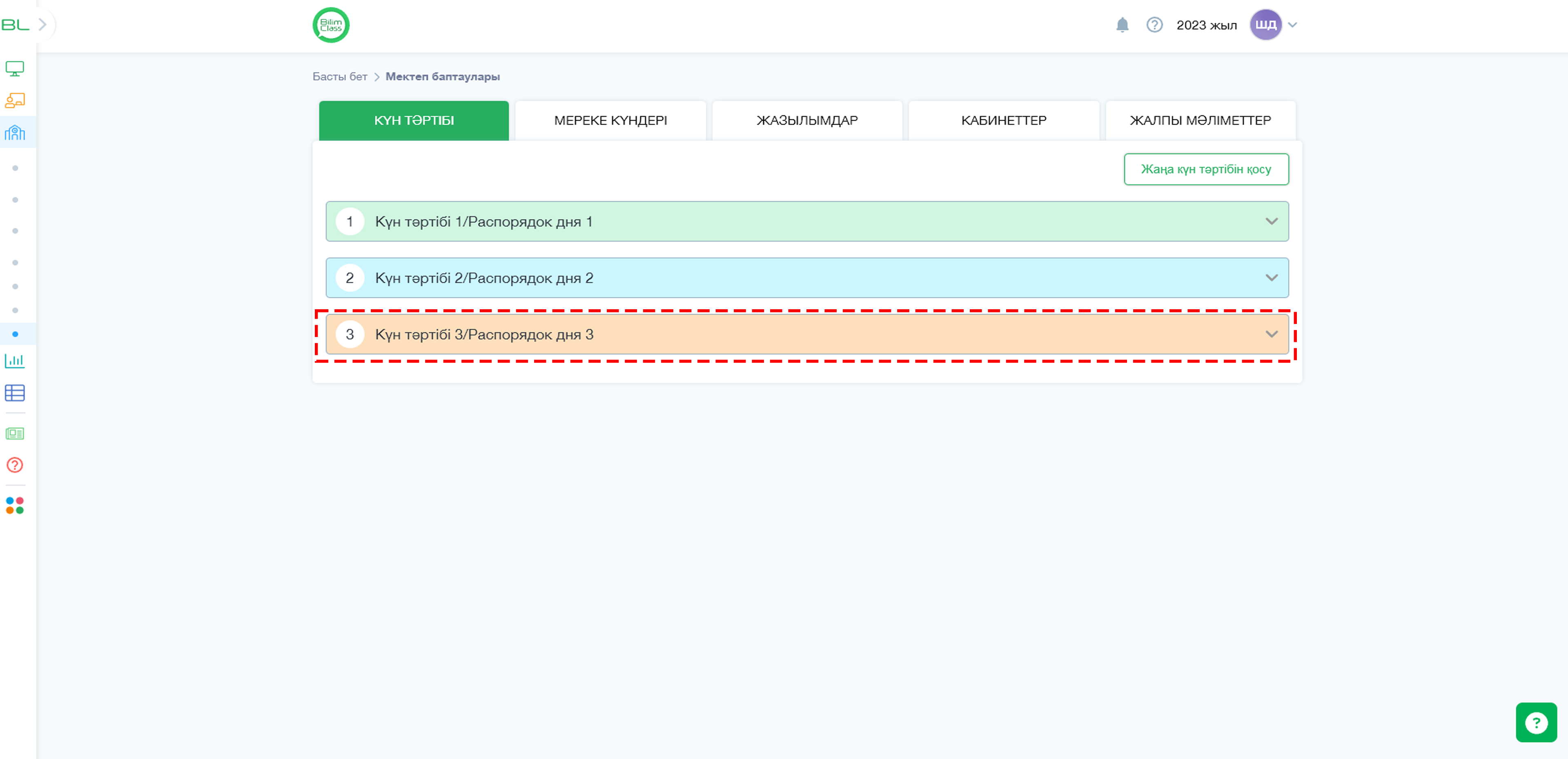
Күн тәртібін қалай жоюға болады?
1. Сол жақ мәзір → Мектепті басқару → Мектеп баптаулары
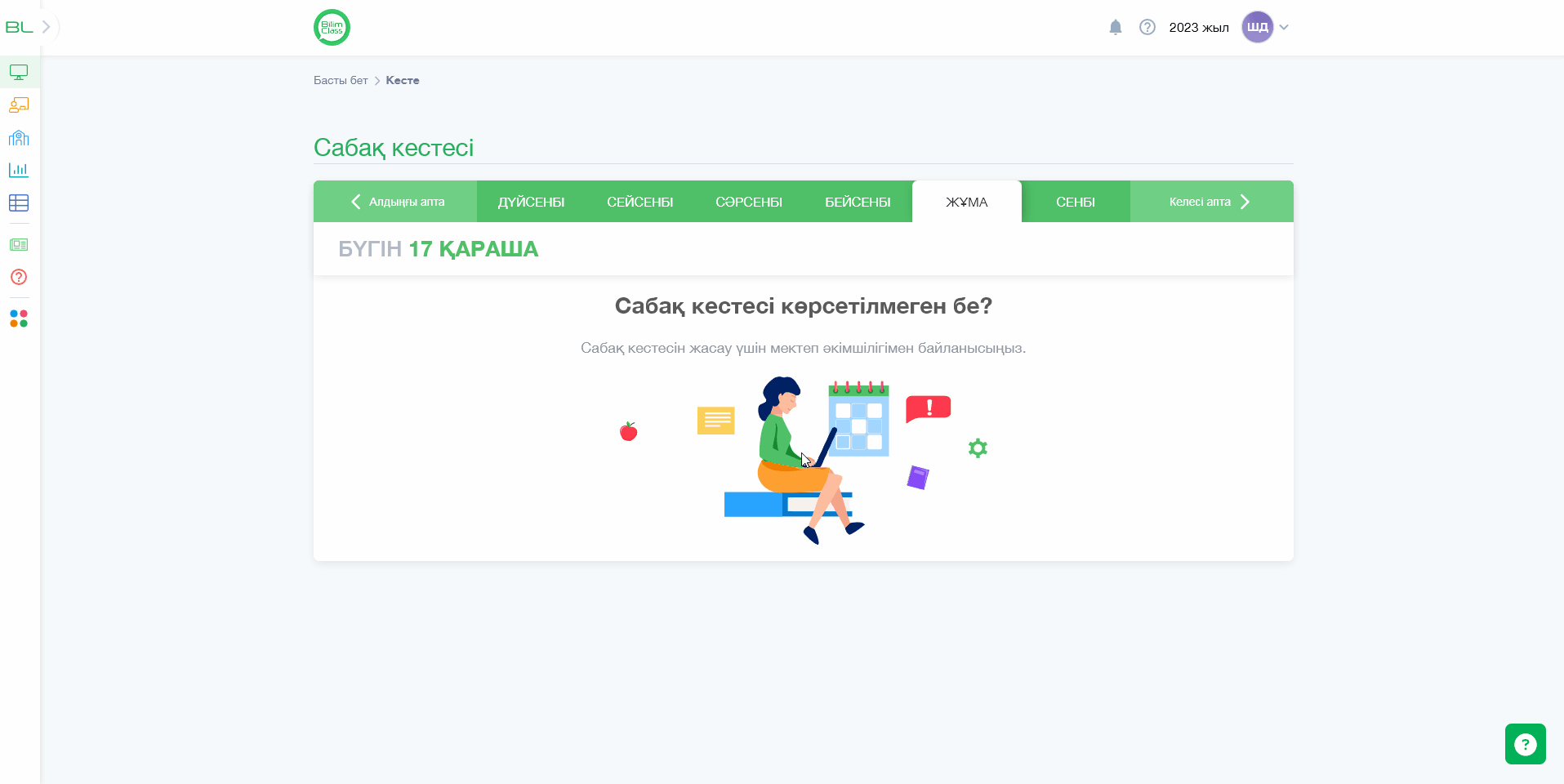
2. Күн тәртібін таңдаңыз. Өшіру батырмасын басыңыз
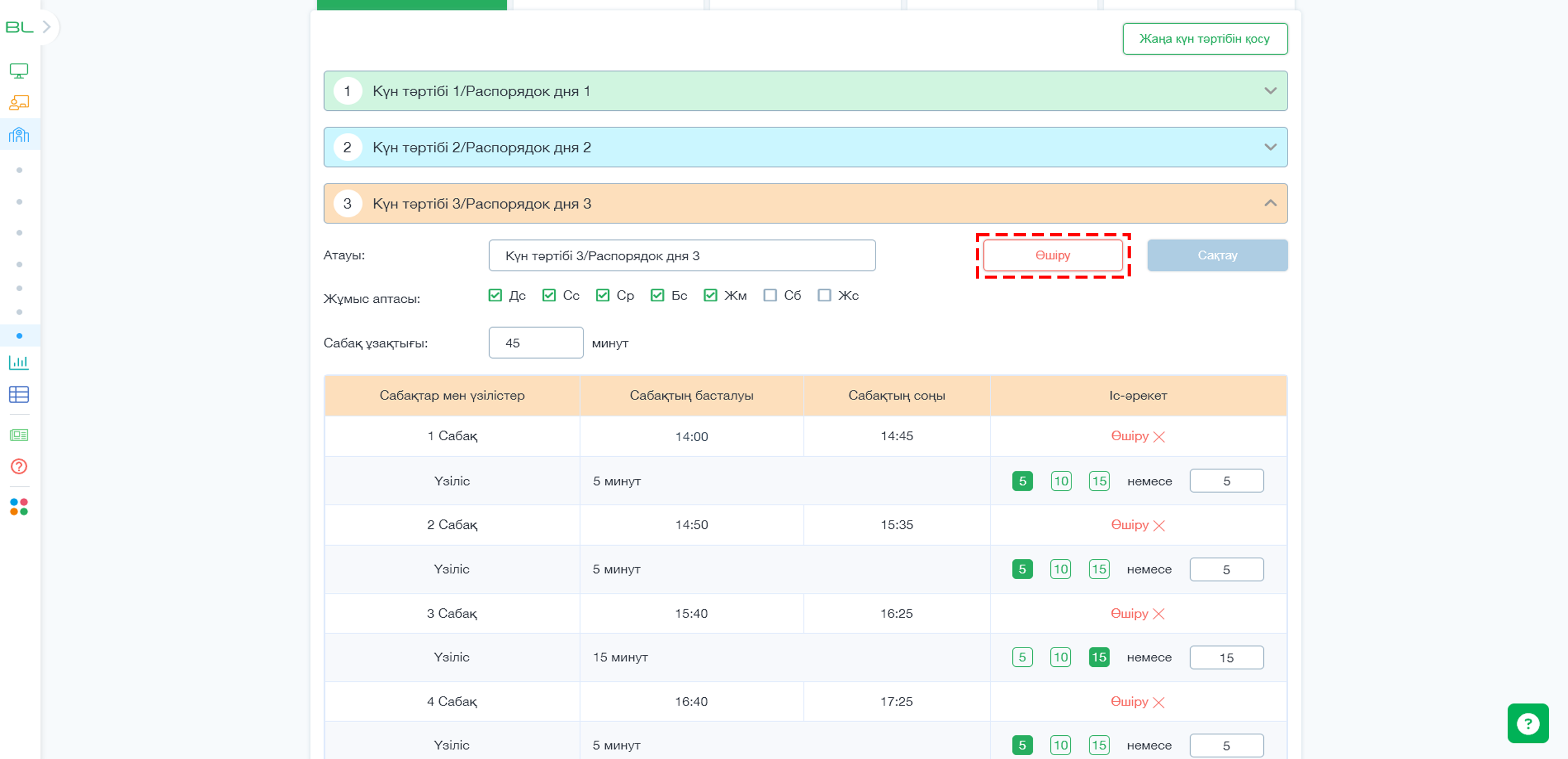
3. Жою батырмасын басу арқылы әрекетіңізді растаңыз
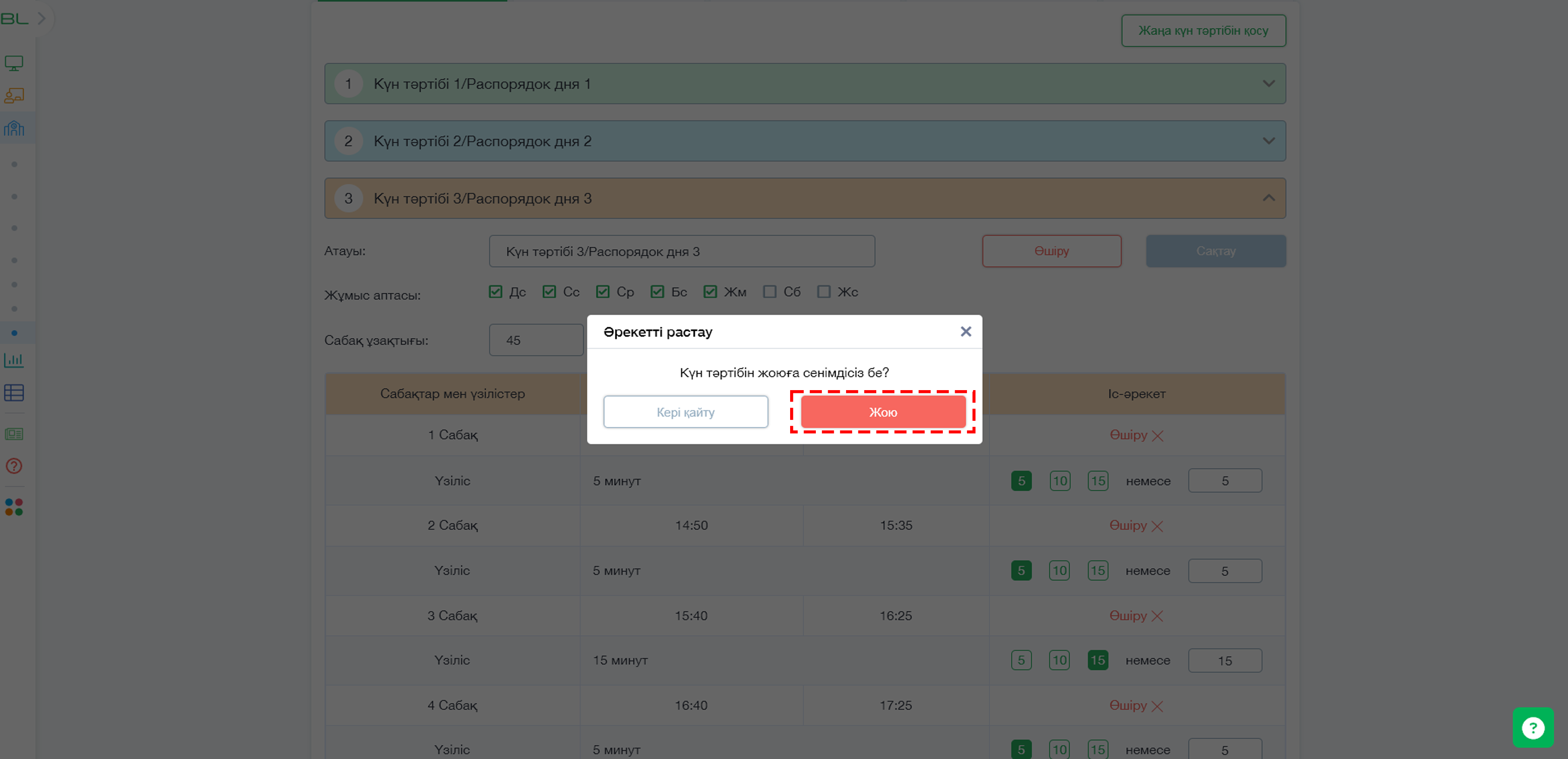
4. Егер күн тәртібі сыныпқа бекітілмеген болса, ол еш қиындықсыз жойылады.
Сыныпқа күн тәртібін қалай тағайындаймыз?
1. Сол жақ мәзір → Мектепті басқару → Оқушылар және сыныптар
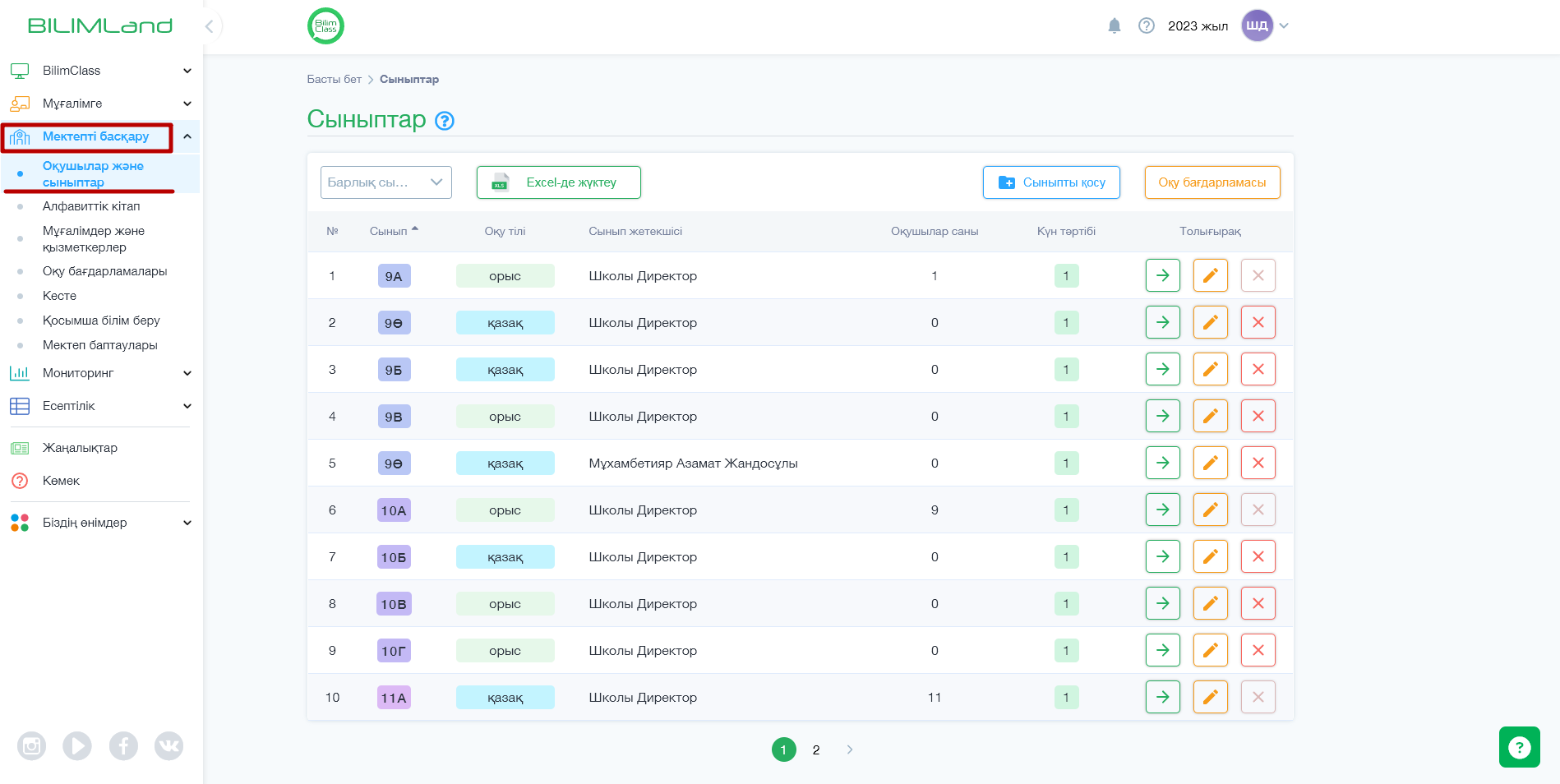
2. Қажетті сыныпты таңдап, қарындаш түріндегі белгіні басыңыз
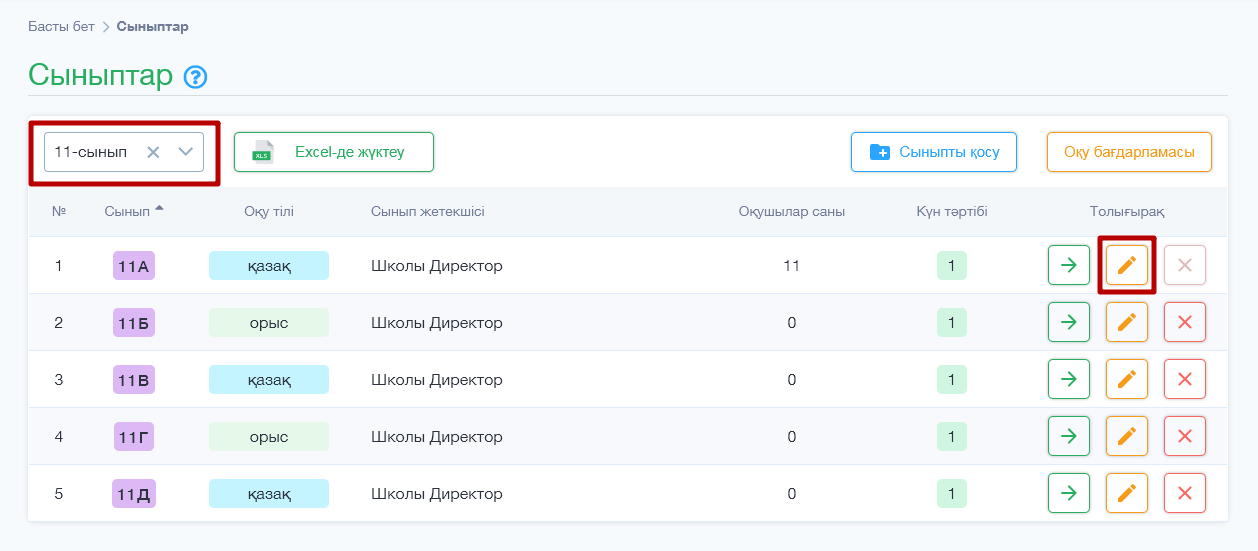
3. Тізімнен қажетті күн тәртібін таңдаңыз
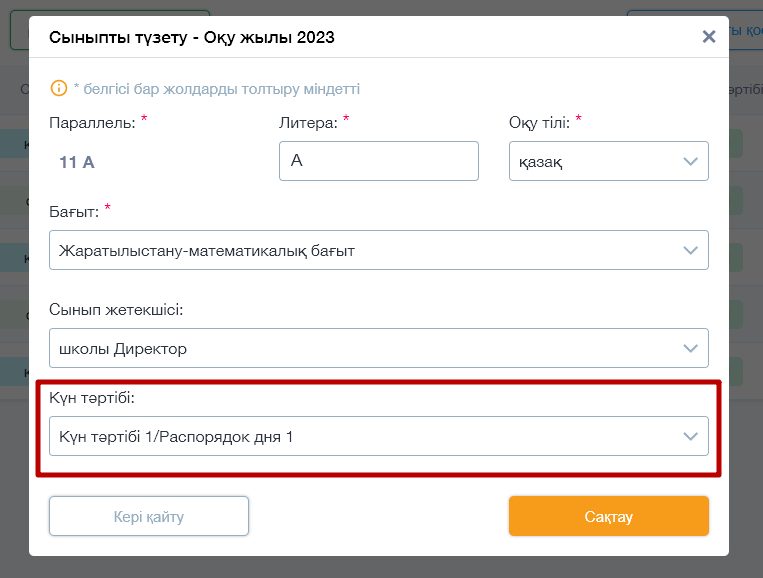
4. Әрі қарай, Сақтау батырмасын басыңыз